FraPS是一款非常好用的游戏录像工具,它采用了directx或OpenGL图形技术在游戏中录像的应用程序,可以执行许多任务。fraps录制的视频是无损压缩的avi格式,质量较高,而且不丢帧,缺点是录制的文件较大,因此如果想要缩小文件,可以使用视频编辑软件进行格式转换、降低分辨率等操作进行压缩。
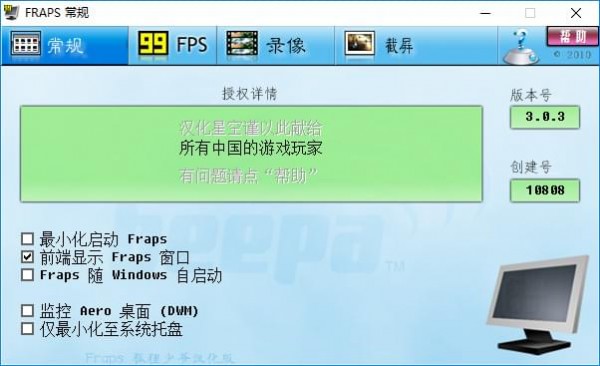
FraPS功能介绍
基准软件- 显示你的屏幕一角得到很多框架每秒(fps)。执行测量任何两点之间的自定义的基准帧速率。保存统计到磁盘和使用您的评论和应用。
屏幕捕捉软件- 以同一个按键的截图!每次一个新镜头没有必要粘贴到画图程序,捕获你的屏幕会自动命名和时间戳。
实时视频采集软件 -你有没有想录制视频的同时玩游戏?快来开Machinima!扔掉录像机,忘记使用DV,游戏记录从未如此简单!Fraps 可以捕获音频和视频从1到120帧每秒的帧速率定制高达2560x1600!
所有的录像都以卓越品质记录。如果您有Windows媒体播放器,请样本低于帧数拍摄电影的一些。
1、查看FPS帧数:运行Fraps软件后再运行游戏,会在屏幕的左上角或者右上角显示FPS帧数

PS:如果你想同时查看其他硬件状态的信息,那么很遗憾,Fraps还不能支持,但是这个游戏加加支持,能为游戏玩家提供众多性能参数,最有代表性的就是FPS帧数显示以及硬件监控。
2、游戏录像
fraps录制的视频是无损压缩的avi格式,质量较高,而且不丢帧。
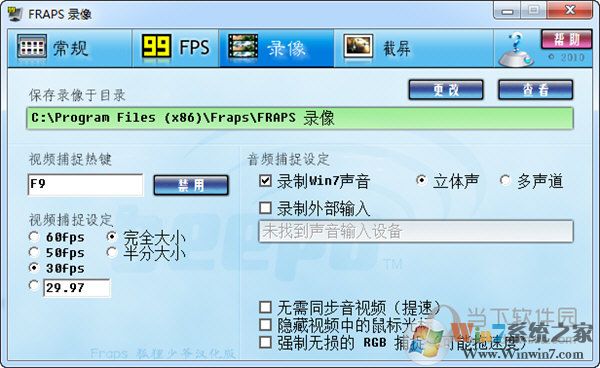
但是缺点是录制的文件较大,如果你既想要质量高,而且文件小,可以选择专业的录屏工具比如Bandicam。
3、游戏截图:进入游戏后按快捷键(默认F10)就可截图。截图时还可以选择截图格式(推荐png,是无损压缩的格式)、截图包含帧数、连续截图的频率等。
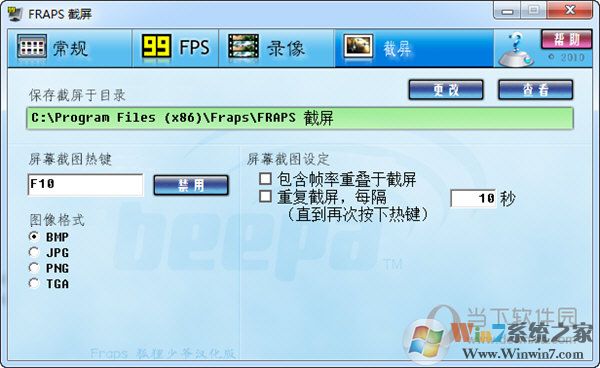
FraPS使用方法
首先,选择需要录制的视频保管场所。
选择你的半尺寸还是全尺寸的视频,Fraps不能收集太大的分辨率(例如1600*1200),所以在这里一般选择半尺寸。注:全尺寸最大支持的分辨率:1152x864(4:3)或1280x720(宽屏),半尺寸最大支持的分辨率:2048x1536。
选择框架数,fps是指框架速度,也就是说,fraps每秒收集多少次,这个值最好不要超过计算机游戏的最大框架数(游戏内Ctrl+r观看)。这里一般选择25或30帧即可。
如果你想录制游戏中的声音,或者一边录制一边用麦克风解释,你可以选择这个录制外部声音输入。注:在wow内录制游戏声音可能会导致程序异常退出,请慎重使用。
进入游戏后,按下您设定的快捷键(默认F9)进行记录,并在记录完成后再次按下F9结束该段落。AVI1.0录制的片段巨大,1秒需要数M的空间。录音完成后,在Fraps程序目录下存储文件。
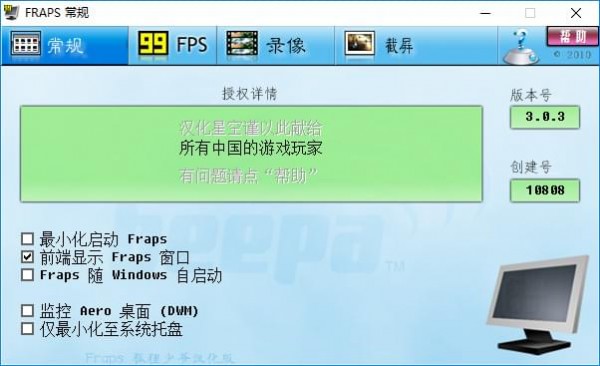



 WPS2019个人免费版|WPS Office 2019免费办公软件V11.1官方版
WPS2019个人免费版|WPS Office 2019免费办公软件V11.1官方版 QQ浏览器2021 v10.4绿色版精简版(去广告纯净版)
QQ浏览器2021 v10.4绿色版精简版(去广告纯净版) 酷我音乐盒下载|下载酷我音乐盒 2021 官方免费版
酷我音乐盒下载|下载酷我音乐盒 2021 官方免费版 酷狗音乐播放器|酷狗音乐下载安装 V2022官方版
酷狗音乐播放器|酷狗音乐下载安装 V2022官方版 360驱动大师离线版|360驱动大师网卡版官方下载 v2022
360驱动大师离线版|360驱动大师网卡版官方下载 v2022 【360极速浏览器】 360浏览器极速版(360急速浏览器) V2022正式版
【360极速浏览器】 360浏览器极速版(360急速浏览器) V2022正式版 【360浏览器】360安全浏览器下载 官方免费版2021 v13.1.1482
【360浏览器】360安全浏览器下载 官方免费版2021 v13.1.1482 【优酷下载】优酷播放器_优酷客户端 2019官方最新版
【优酷下载】优酷播放器_优酷客户端 2019官方最新版 腾讯视频下载|腾讯视频播放器官方下载 v2022最新版
腾讯视频下载|腾讯视频播放器官方下载 v2022最新版 【下载爱奇艺播放器】爱奇艺视频播放器电脑版 2022官方版
【下载爱奇艺播放器】爱奇艺视频播放器电脑版 2022官方版 2345加速浏览器(安全版) V10.7.0官方最新版
2345加速浏览器(安全版) V10.7.0官方最新版 【QQ电脑管家】腾讯电脑管家官方最新版 2022 v15.2
【QQ电脑管家】腾讯电脑管家官方最新版 2022 v15.2 360安全卫士下载【360卫士官方最新版】2021_v13.0
360安全卫士下载【360卫士官方最新版】2021_v13.0 office2007破解版|Office 2007破解完整免费版
office2007破解版|Office 2007破解完整免费版 系统重装神器|飞飞一键重装系统软件 V2.4正式版
系统重装神器|飞飞一键重装系统软件 V2.4正式版